如何解决 Windows 10、8 和 7 系统中“忘记密码”的问题
如果你 忘记了你的 Windows 密码别慌。忘记密码很常见,但有很多安全简便的方法可以让你重新登录电脑。本指南将介绍不同的 Windows 密码类型,以及重置 Microsoft 帐户和本地帐户的详细步骤。事不宜迟,请继续阅读以了解更多信息。
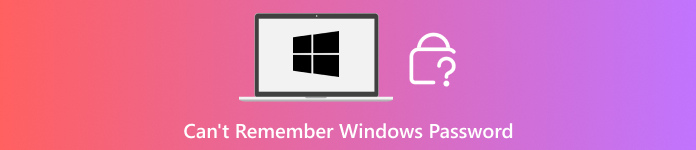
第一部分:首先了解 Windows 密码类型
在尝试重置 Windows 密码之前,了解您使用的帐户类型会很有帮助。Windows 主要有两种帐户类型,它们的运作方式各不相同,密码恢复方法也不同。事先了解这一点会让整个过程更加轻松。
• 本地帐户
本地帐户仅保留在您创建它的计算机上,不会连接到互联网或任何微软服务。它就像一个基本的登录帐户,仅适用于该操作系统。许多人在需要保护隐私或希望离线登录时会使用本地帐户。由于它不与云端关联,因此重置操作在计算机上进行。
• 微软帐户
微软帐户可用于各种在线工具。它使用与您登录 Outlook、OneDrive 和其他微软应用程序相同的电子邮件地址和密码。它可以跨设备同步您的文件和设置,让操作更加流畅。由于它连接到云端,如果您忘记了密码,可以在线重置密码。因此,了解您的登录是否使用微软帐户至关重要,因为重置步骤与本地帐户有所不同。
第二部分:忘记微软密码:在线恢复
忘记了 Microsoft 密码?您可以使用电子邮件、手机或身份验证器应用在线重置密码。这样,您可以验证身份,获取安全代码,并设置新密码。之后,您就可以轻松登录 Outlook、OneDrive 和其他 Microsoft 服务了。
打开您的网络浏览器,访问微软密码重置页面。页面打开后,输入您的微软帐户电子邮件地址。然后,点击 下一个 接着说。
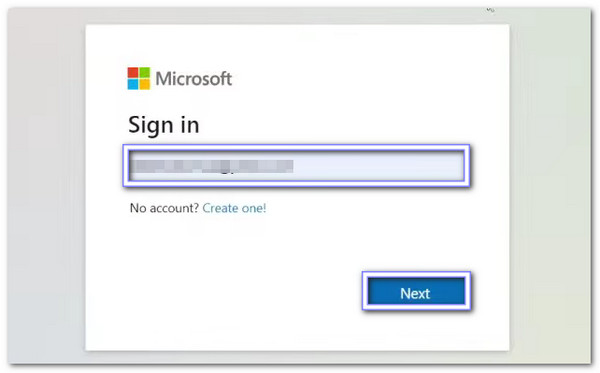
点击 忘记密码? 您会看到诸如恢复邮箱、电话号码或身份验证器应用程序之类的选项。现在选择一种方法并点击。 获取代码之后,检查你选择的验证码验证方式。
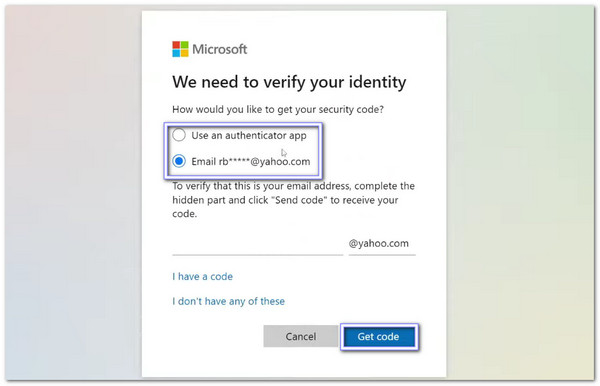
请在框中输入验证码,并确保输入正确。然后,点击。 下一个它会告诉微软,确实是你本人在尝试重置密码。
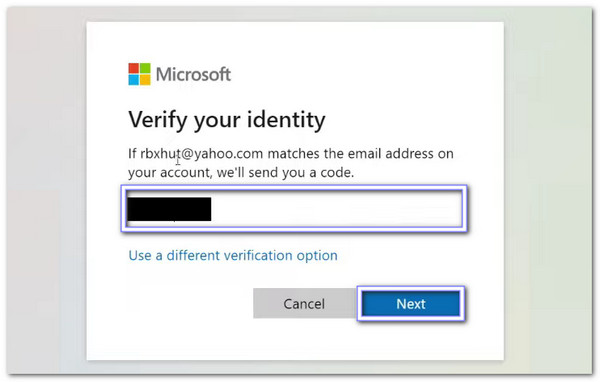
现在您可以设置新密码了。请输入两次密码,确保两次输入一致。完成后,您的密码将被重置,您可以再次登录。
第三部分:忘记 Windows 本地密码
如果您忘记了 Windows 本地密码,有三种方法可以重新登录您的帐户。每种方法都安全可靠,并能帮助您创建新密码。您现在可以在下面了解所有方法!
1. 使用安全问题
如果您忘记了 Windows 10 密码,可以回答创建帐户时设置的安全问题。通过提供正确的答案,Windows 会确认您是帐户的真正所有者,并允许您轻松创建新密码。
在 Windows 登录屏幕上,输入任意错误的密码并单击 好的屏幕上将出现“重置密码”链接。点击该链接即可开始重置密码。
Windows 会显示您创建帐户时设置的安全问题。请仔细输入正确的答案。
如果所有答案都与您之前设置的一致,Windows 将会接受。这证明您是真正的帐户所有者。
现在,输入新密码并确认。您还可以添加密码提示,以便日后记忆。点击 结束您的账户已准备就绪,可以使用了。
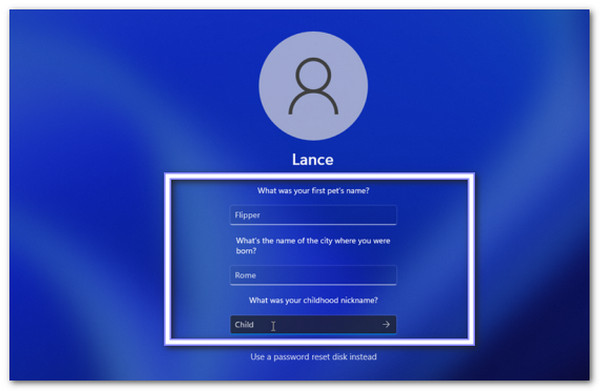
2. 使用预先创建的重置磁盘
如果您忘记了 Windows 7 笔记本电脑的密码,USB 密码重置盘是一个方便的工具。插入该磁盘并按照密码重置向导的步骤操作,即可安全地创建新密码和密码提示。即使您忘记了安全问题,它也能正常工作。
插入您的 USB 密码重置盘并重启电脑。在登录屏幕上,输入任意错误的密码并点击。 好的 揭示 重置密码选项。
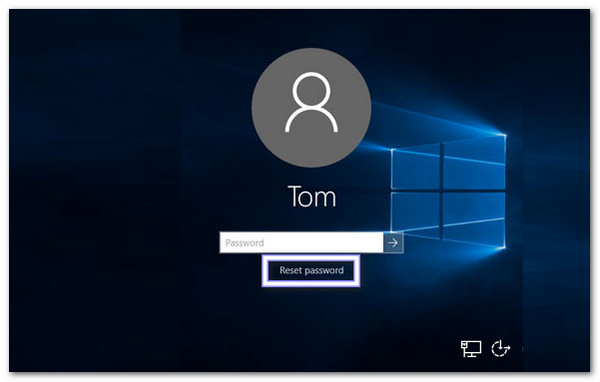
点击 重设密码 选择打开 密码重置向导 然后从选项中选择您的重置磁盘。然后,单击 下一个 继续。
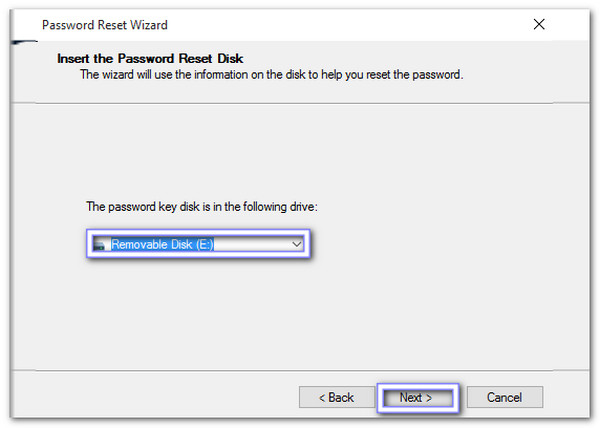
输入新密码和密码提示。设置完成后,点击“下一步”。 然后结束现在可以使用新密码访问您的 Windows 本地帐户。
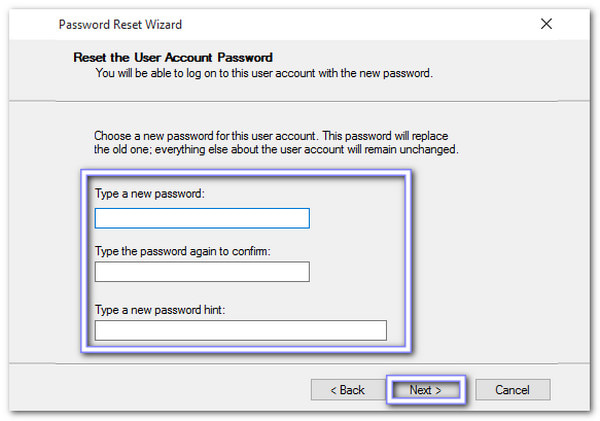
3. 使用 Windows 密码恢复工具
忘记了 Windows 密码?您可以下载 imyPass Windows 密码重置是一款高级 Windows 密码恢复程序。它可以帮助您在 Windows 11、10、8.1、8、7、XP 或 Vista 系统上恢复本地密码和 Microsoft 密码,且不会丢失任何数据。您可以使用 CD/DVD 或来自 SanDisk、Kingston、Toshiba、Samsung 等品牌的 U 盘重置密码。
刻录恢复光盘或创建启动U盘,即可解锁任何锁定的Windows电脑。立即尝试!
首先,在另一台电脑上下载并安装 imyPass Windows 密码重置软件。
插入空白 CD/DVD 或 U 盘。在程序中,从下拉菜单中选择光盘或 U 盘,然后单击。 刻录 CD/DVD 或者 刻录 USB它会生成一个可供使用的密码重置盘。
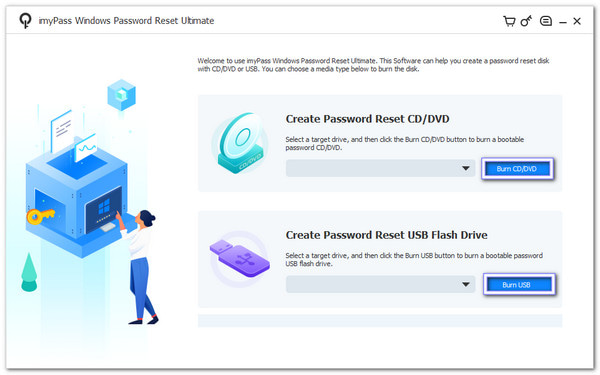
将光盘或U盘插入锁定的电脑。电脑应该会自动从光盘或U盘启动。如果未自动启动,请在电脑设置中调整启动选项。启动完成后,选择您的Windows系统,选中您的账户,然后单击启动按钮。 重设密码然后输入新密码。确认后继续。
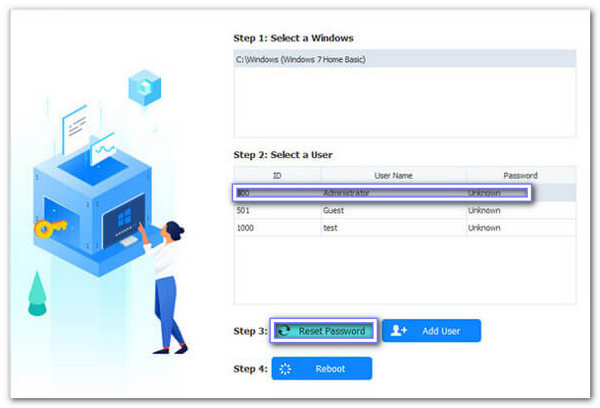
最后,单击 重启 按下按钮。您的计算机将正常启动。现在您可以使用新密码登录您的 Windows 帐户。
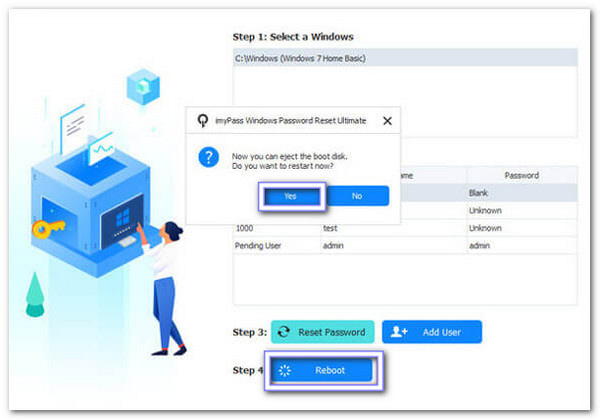
这个方案最令人印象深刻的地方在于,即使您忘记了旧密码或没有设置安全问题,它也能正常工作。不仅如此,您还可以用它来…… 获得 Windows 10 的管理员权限 无需密码。真是太方便了,对吧?
第四部分:如何正确保存 Windows 密码
妥善保管您的 Windows 密码至关重要。养成一些简单的习惯可以防止忘记密码并保护您的帐户。以下是一些轻松保护密码的方法。
1. 使用密码管理器
你可以使用 最好的密码管理器 安全地存储和管理密码。它们可以帮助您记住所有密码,并轻松创建强密码。
2. 定期更新密码
定期更改密码。这既能确保账户安全,又能帮助您更好地记住密码。
3. 备份恢复信息
对于微软账户,请务必更新您的电子邮件地址和电话号码。这样,如果您忘记密码,就能轻松找回。
4. 记下安全问题
对于本地帐户,请妥善保管安全问题的答案。这有助于您在需要时快速重置密码。
按照这些步骤操作,可以确保您的 Windows 10 帐户安全,并降低忘记密码的风险。这样一来,您再也不会遇到 Windows Vista 和其他版本忘记密码的问题了!
结论
现在你知道如果遇到这种情况该怎么办了。 Windows 8 无法记住密码也适用于 Windows 10 和 7。别担心,有很多方法可以重新获得您的帐户访问权限。您可以下载 imyPass Windows 密码重置 为 100% 提供可运行且无故障的解决方案。
热门解决方案
-
密码
-
Windows技巧
-
修复窗口
-
密码技巧

